Metoda 1: Otevřete soubor
Online služba s názvem Otevřít soubor vám umožňuje nejen určit formát souboru, ale také získat o něm podrobnější informace, včetně zjistit, s jakou pravděpodobností se v určitých oblastech použije. Další výhodou tohoto nástroje je, že stáhne pouze prvních 25 bajtů objektu, což znamená, že proces zpracování bude stejně rychlý bez ohledu na velikost souboru.
Přejděte na službu Otevřít soubor online
- Klikněte na tlačítko „Vyberte soubor“ nebo jej okamžitě přetáhněte do výběru.
- Otevřeným oknem "Badatel" najděte objekt umístěný v počítači a otevřete jej prostřednictvím webu.
- Výsledky kontroly můžete vidět okamžitě. Na samostatných řádcích najdete celé jméno souboru, jeho příponu, záhlaví typu HEX a datový typ. Tyto informace by měly stačit k určení, k čemu tento prvek patří.
- Dále se podívejte na níže uvedené formáty. To vám řekne, jak pravděpodobně lze daný typ souboru použít v určitých programech a operačních systémech.
- Přejděte na kartu a znovu klikněte "Vybrat soubory"pokud chcete přejít k analýze dalších prvků.
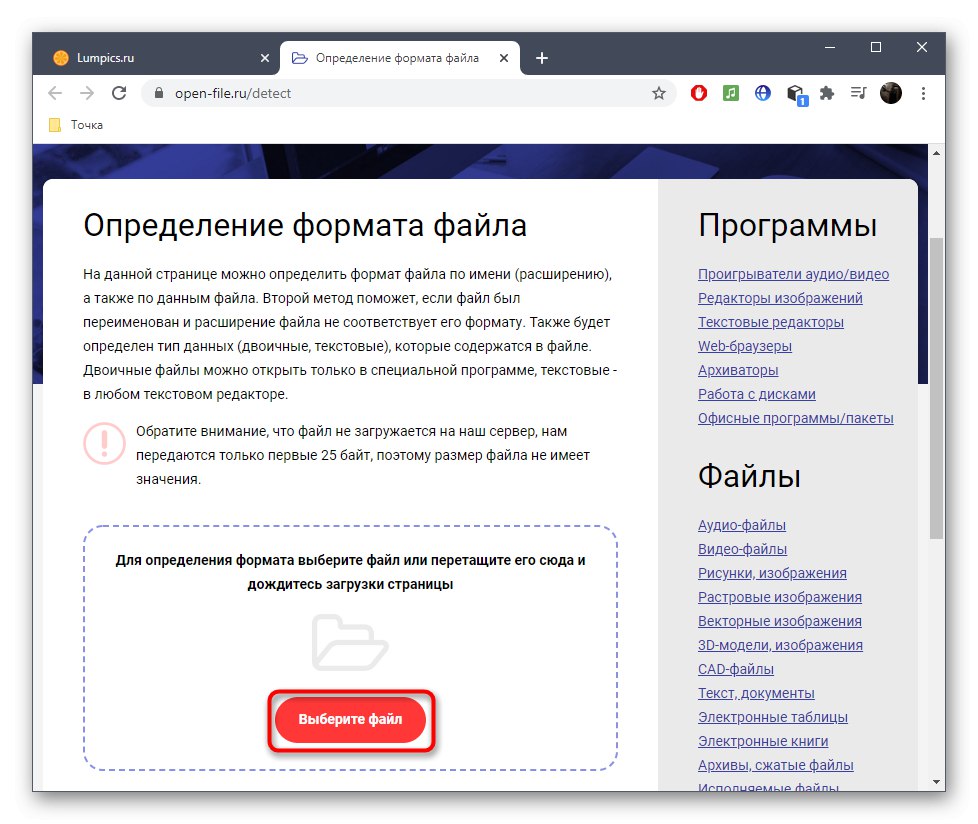
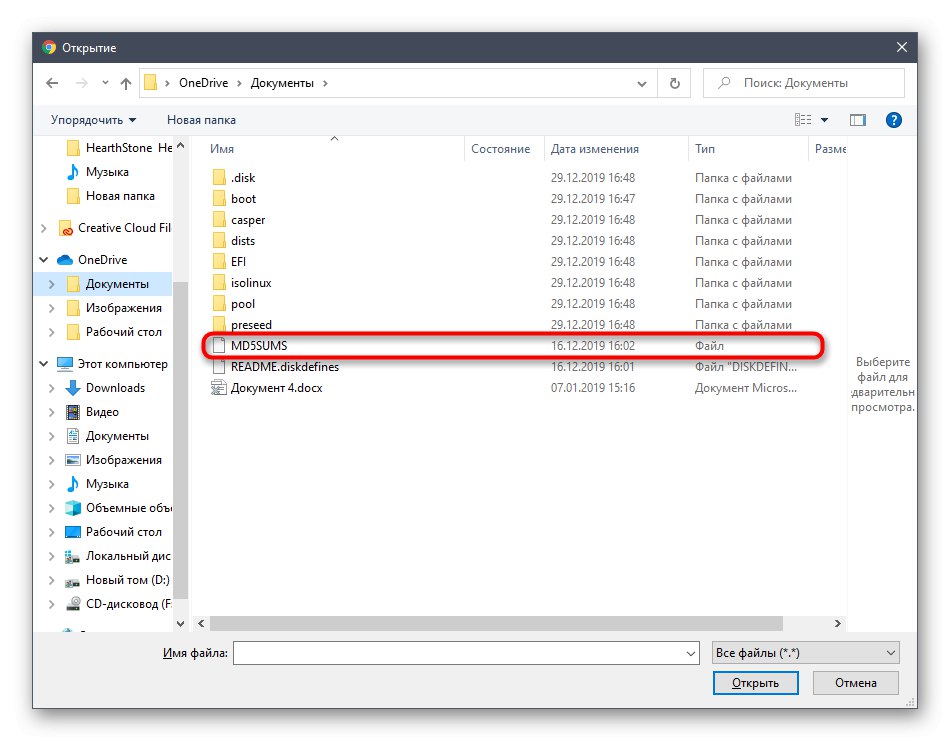
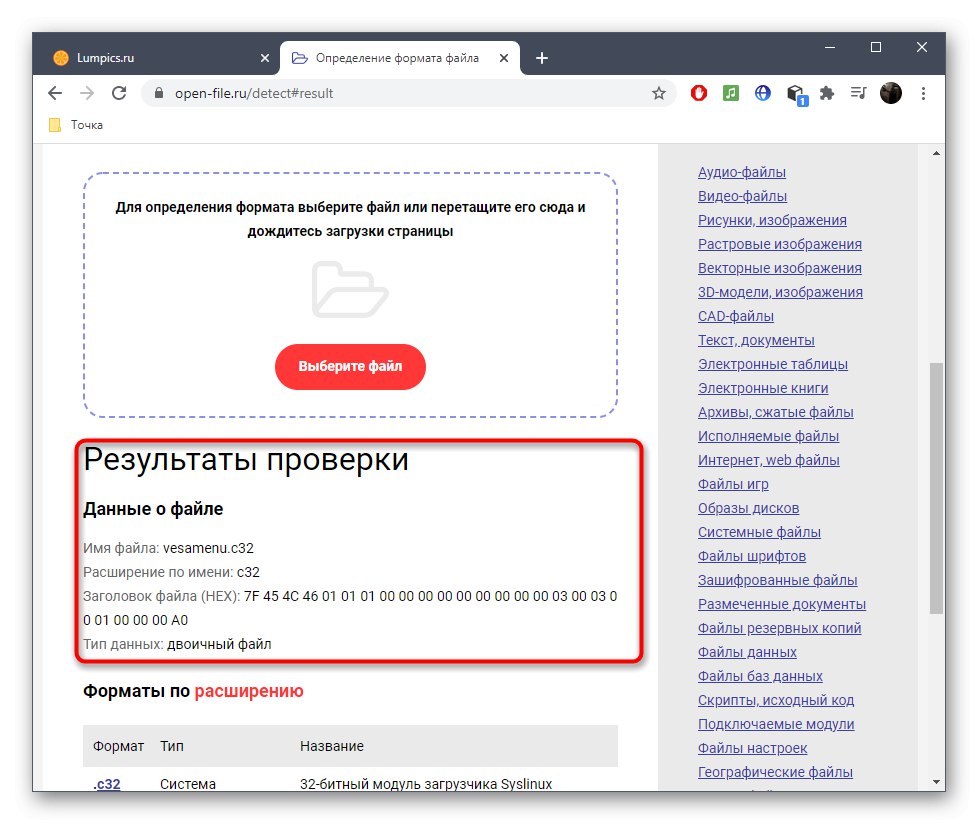
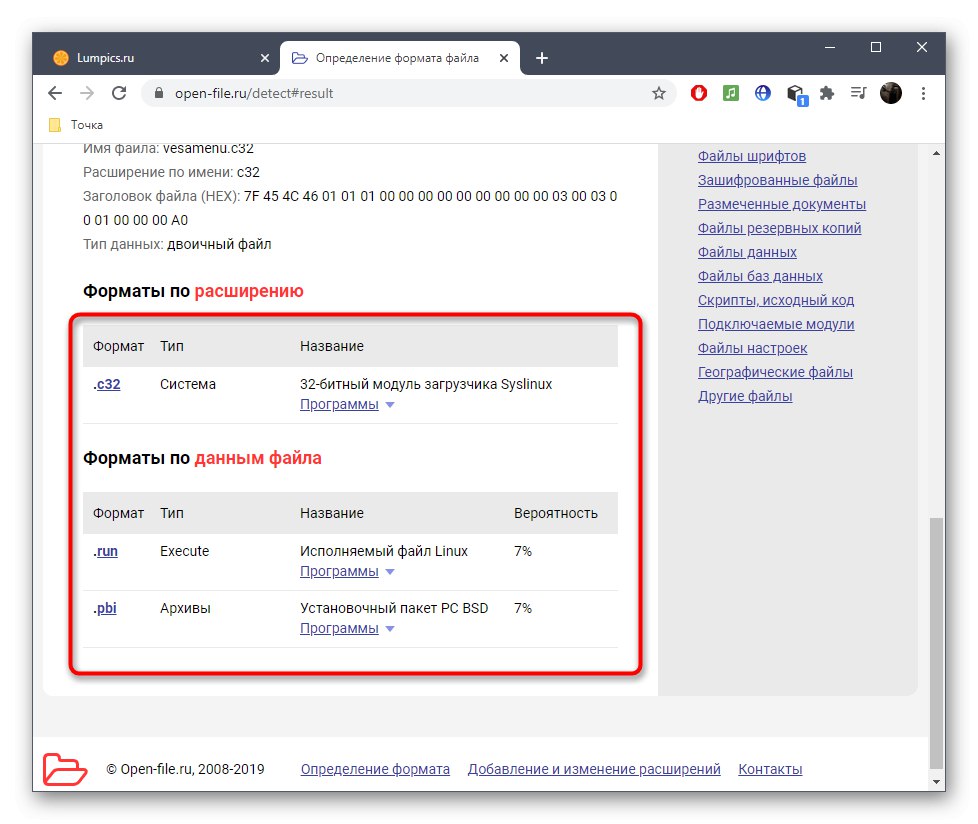
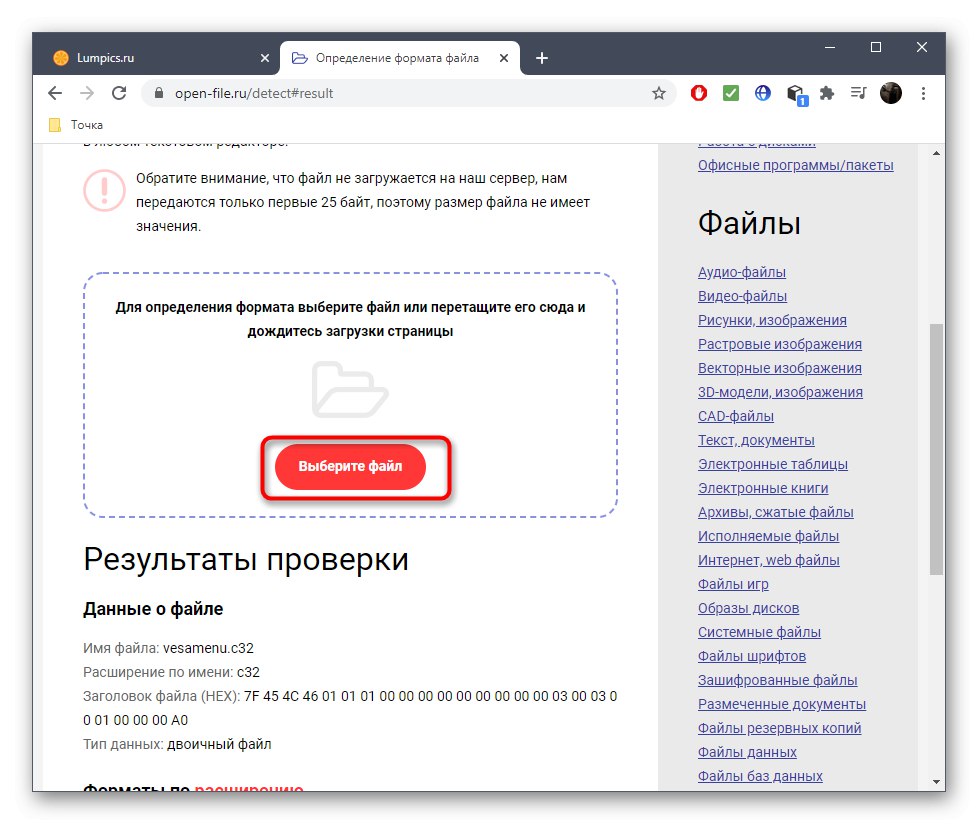
Metoda 2: CheckFileType
Vývojáři online služby CheckFileType vyzkoušeli a shromáždili obrovské množství informací o všech známých formátech souborů, takže můžeme říci, že tento web téměř stoprocentně zvládá úkol, který mu byl přidělen, a můžete se o tom ujistit takto:
Přejít na Online Service CheckFileType
- Kliknutím na výše uvedený odkaz otevřete hlavní stránku webu CheckFileType. Tam můžete přesunout soubor do vybrané oblasti nebo stisknout Procházetpřejít na jeho výběr pomocí "Dirigent".
- V okně zobrazeném na obrazovce procházejte adresáři a vyhledejte požadovaný prvek.
- Pak zbývá jen stisknout Zkontrolujte typ souborupoté, co se ujistíte, že byl vybrán správně.
- Nová karta zobrazí informace o typu souboru, přidružených formátech a také se budete moci seznámit s tím, kde se takové objekty používají.
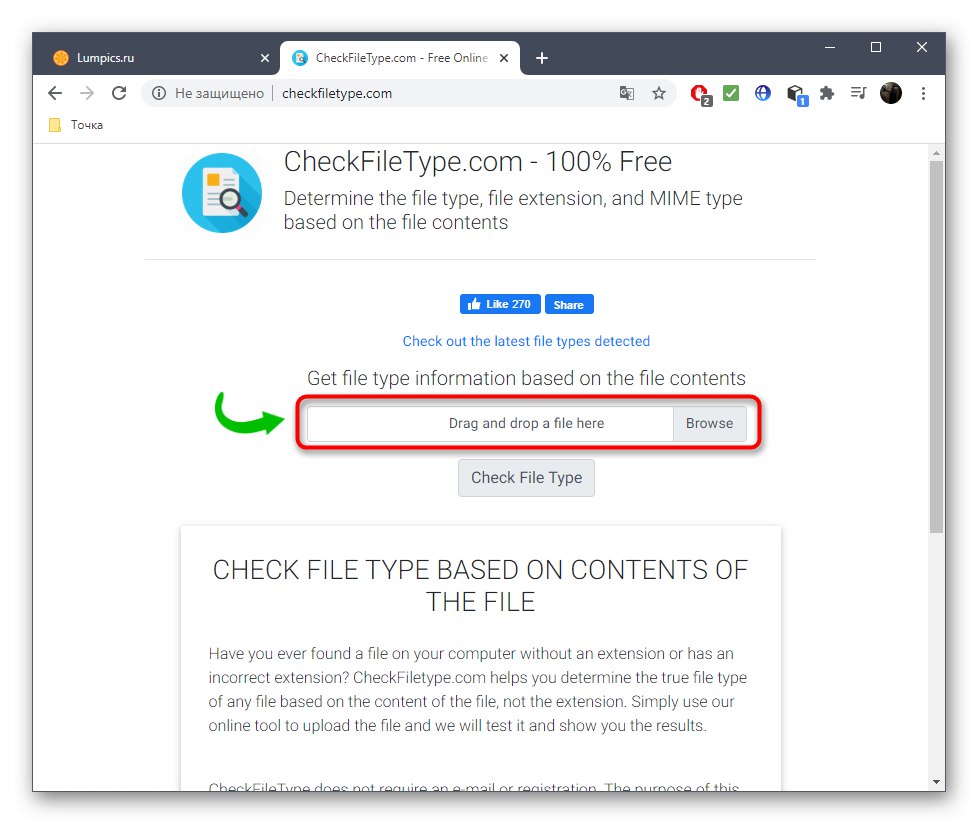
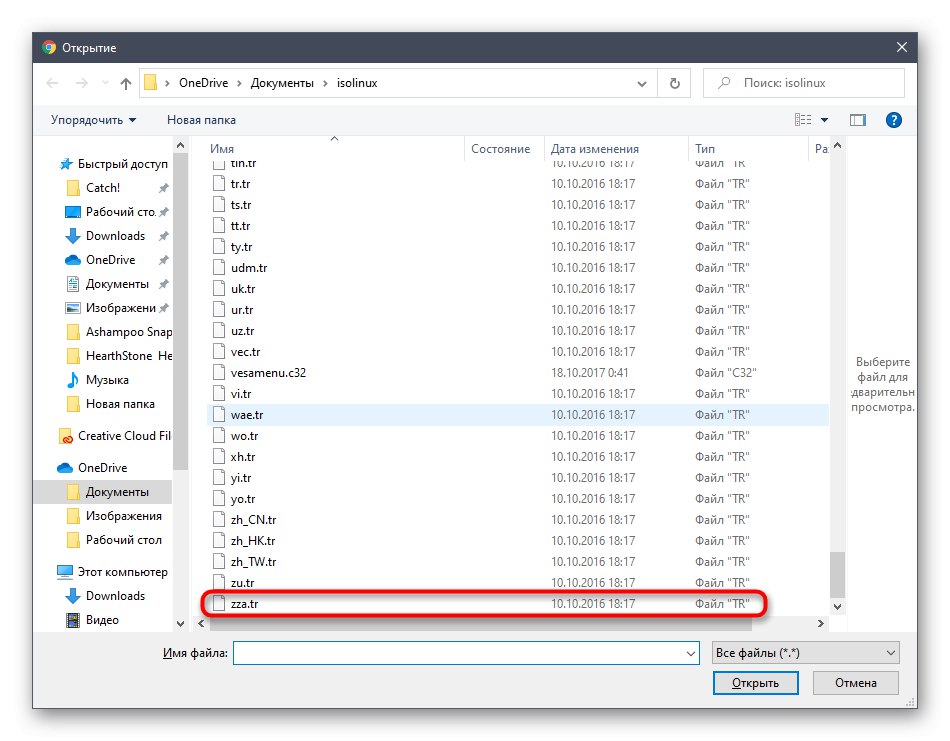
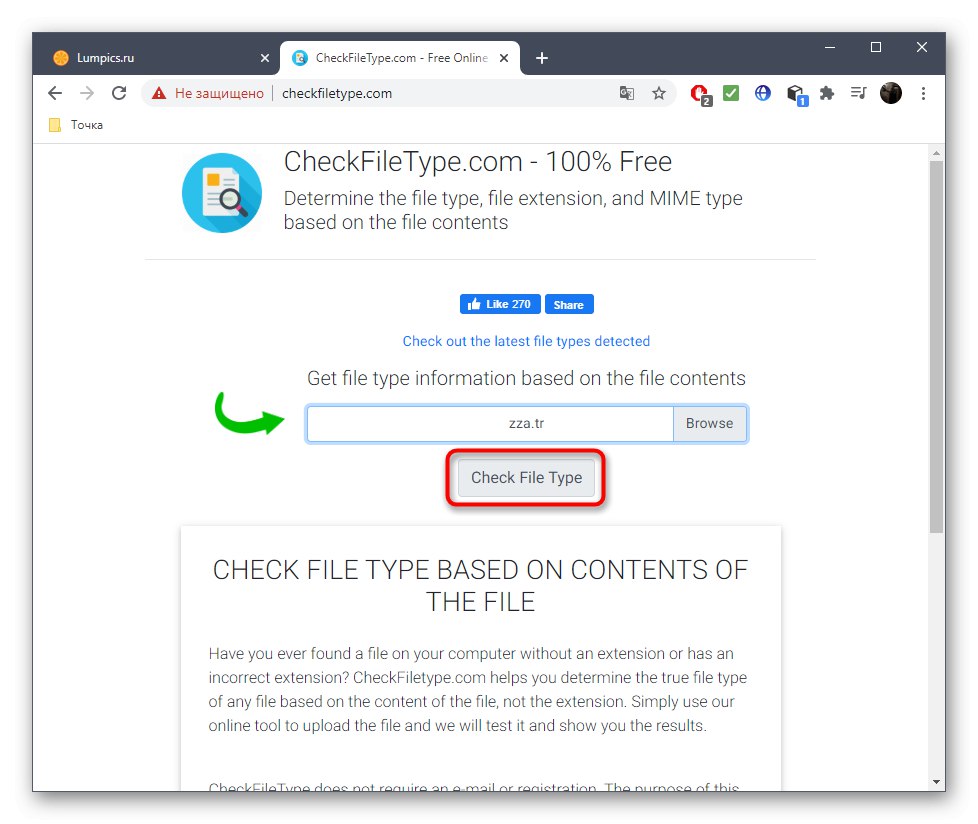
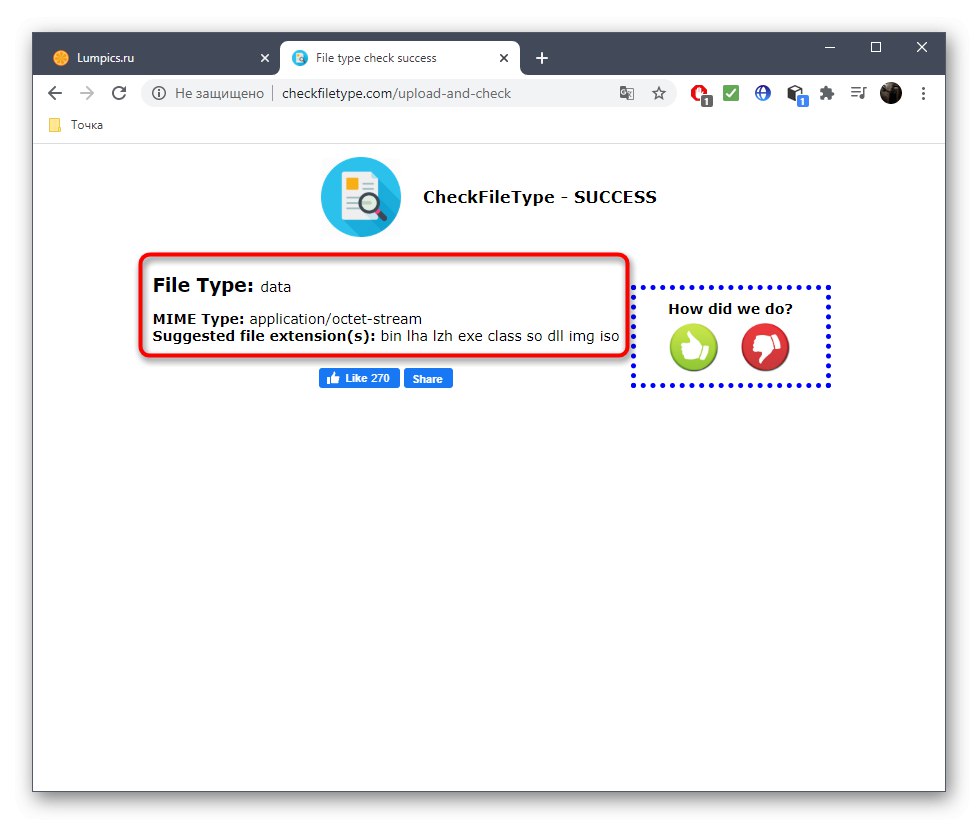
Metoda 3: Převést
Na závěr si všimneme online služby Aconvert, kterou můžete použít v případech, kdy se předchozí dvě ukázaly jako nevhodné. Nebude obtížné pochopit princip kontroly souboru a pokud s tím najednou máte potíže, přečtěte si další instrukci.
Přejděte na online službu Aconvert
- Kliknutím na výše uvedený odkaz přejdete na web Aconvert. Tady klikni „Vyberte soubor“ pokračovat v jeho stahování.
- Pomocí známého principu najděte objekt otevřeným oknem "Badatel".
- Použijte tlačítko Analyzujte hned! zahájit kontrolu souboru po výběru.
- Počkejte, až se stahování dokončí, aniž byste zavřeli aktuální kartu.
- Přečtěte si obdržené informace. V samostatné tabulce se zobrazí informace o pravděpodobnosti, s jakou tento objekt patří do určitého formátu, samotný formát a jeho popis.
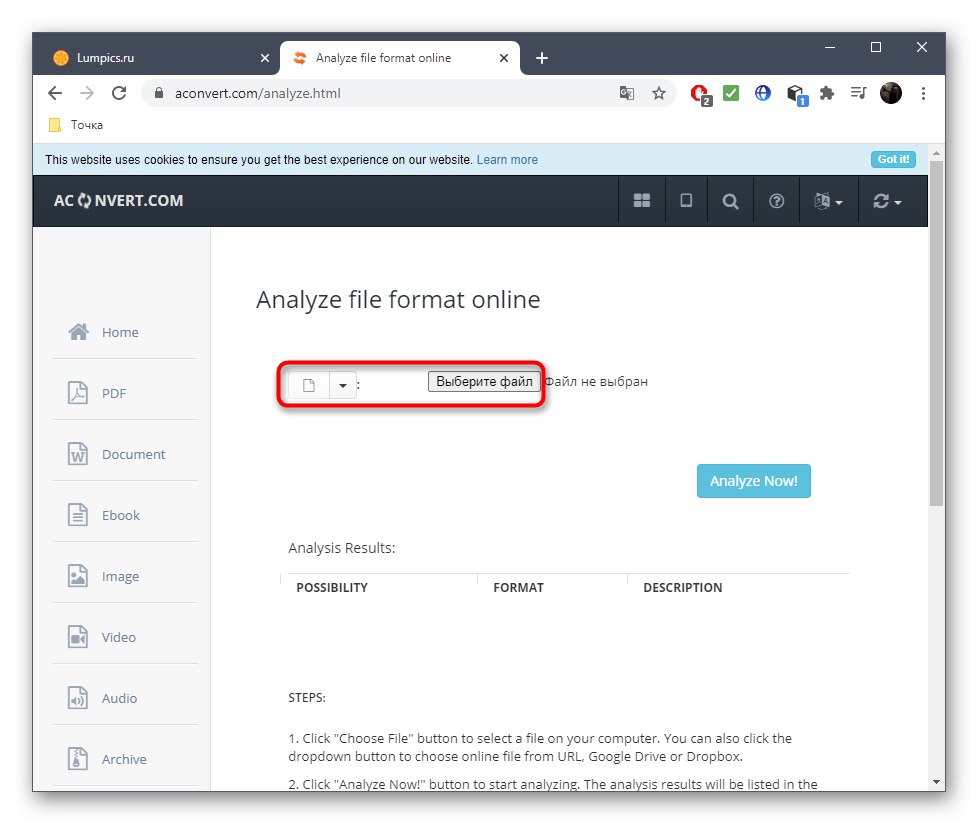
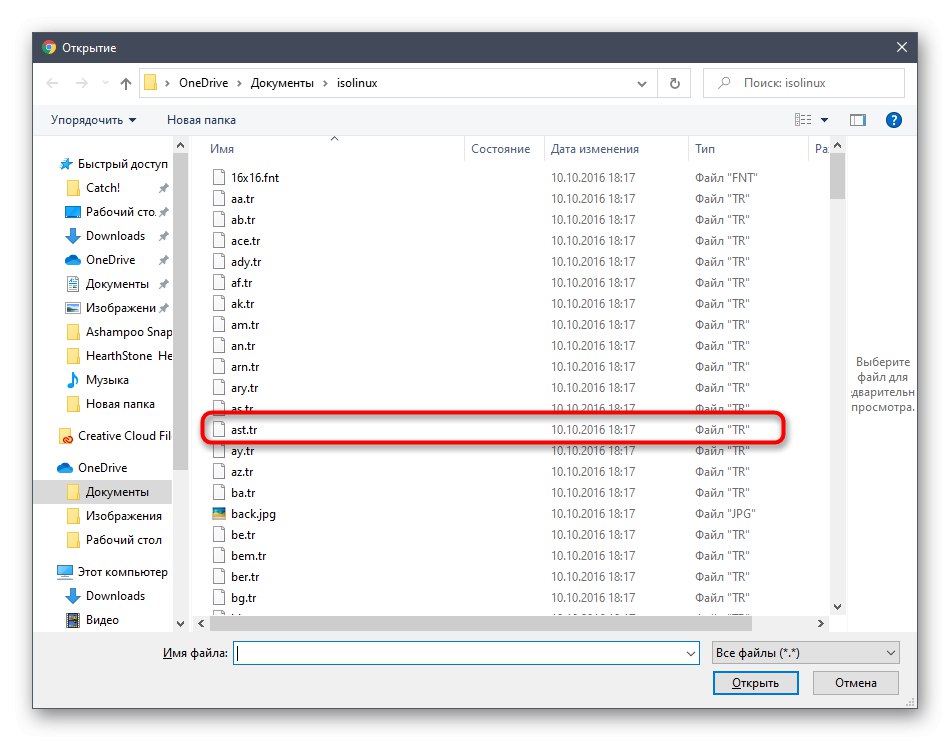
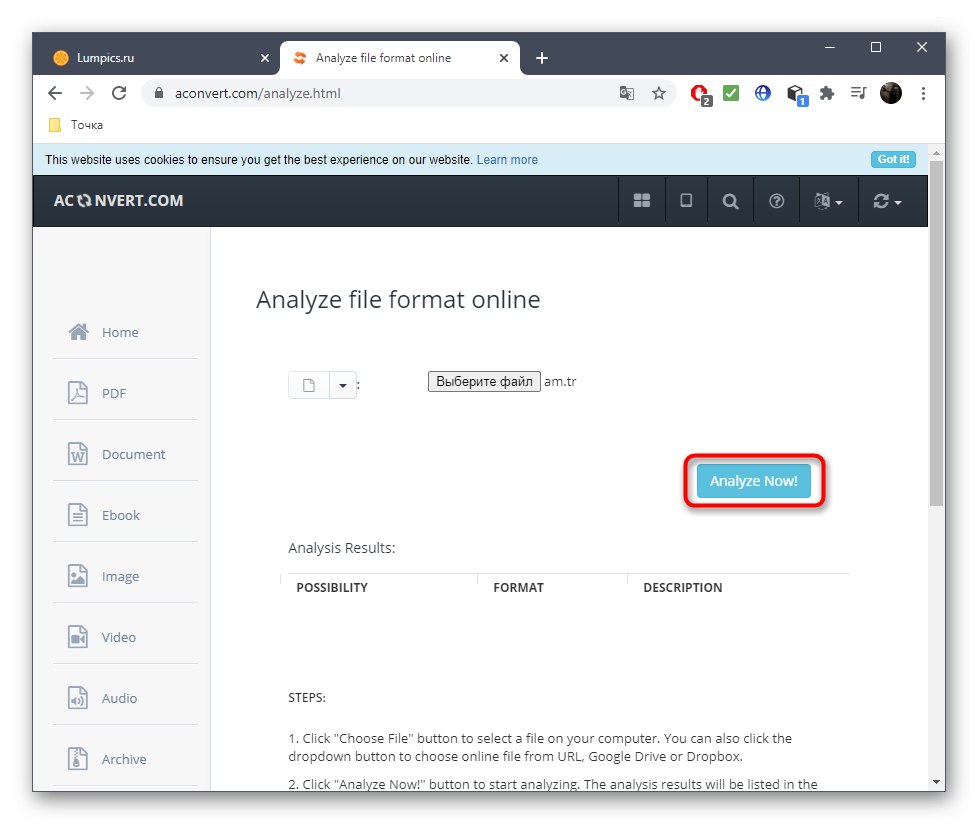
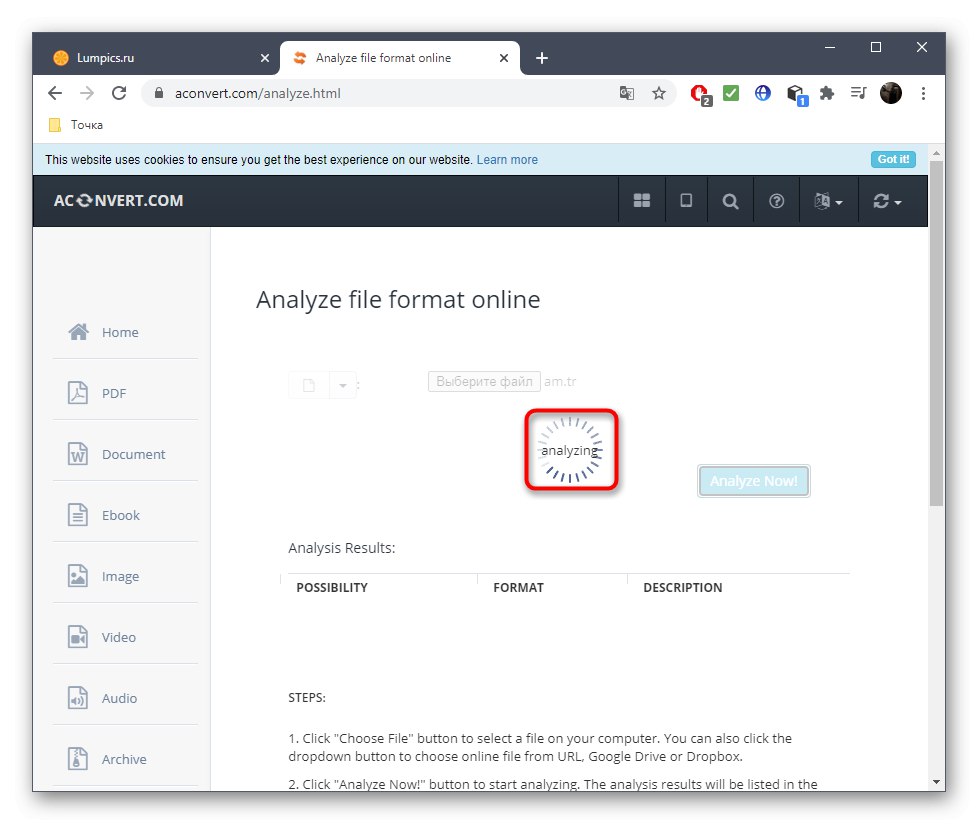
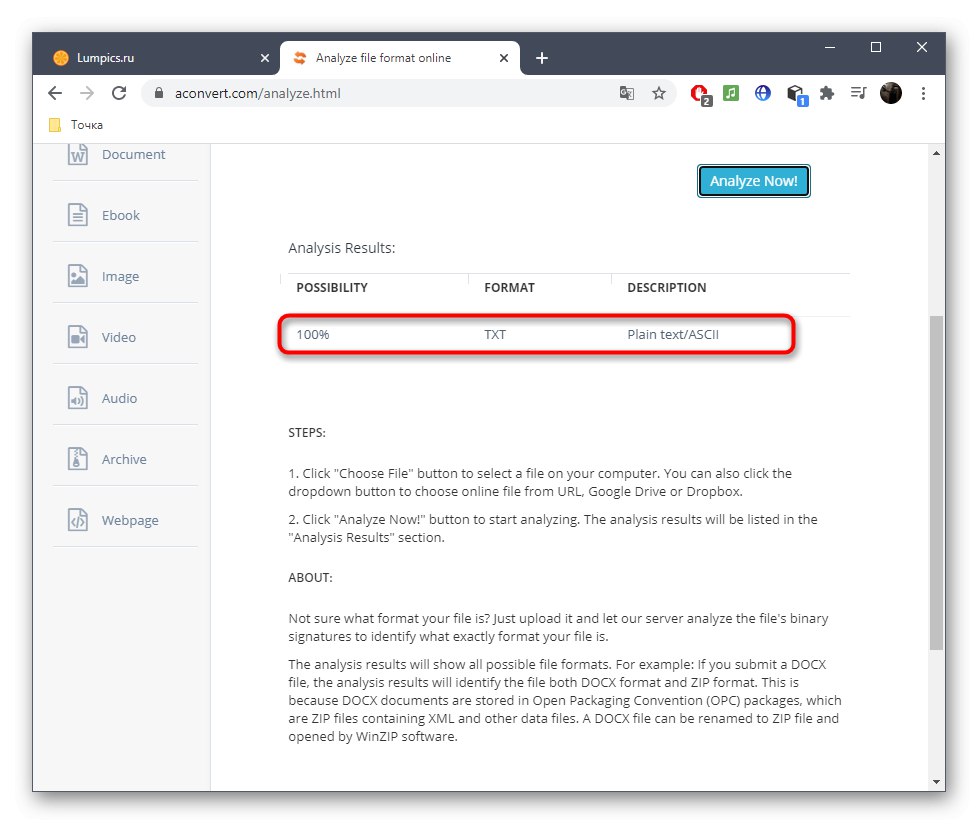
Bohužel výše popsané online služby nejsou vždy účinné a je také možné, že žádná z nich nedokáže určit formát souboru. Pak se doporučuje použít plnohodnotný software, o kterém si můžete přečíst v článku na níže uvedeném odkazu.
Více informací: Hledání přípony souboru v systému Windows 10